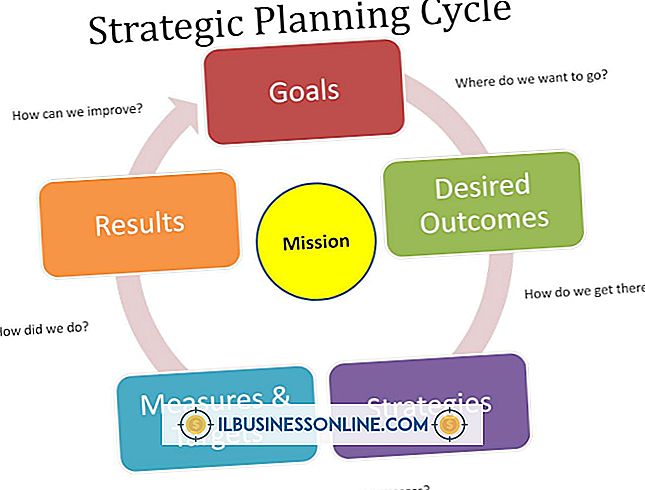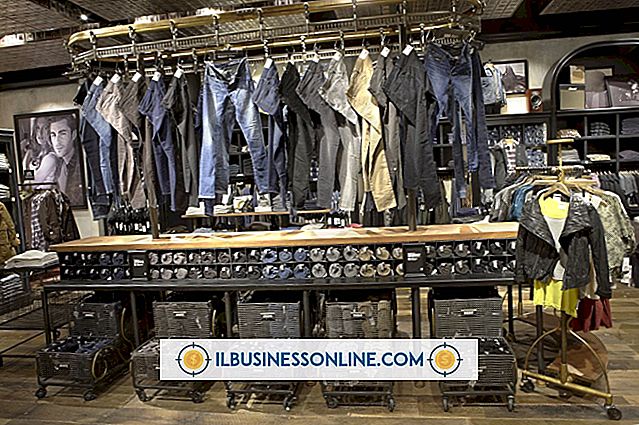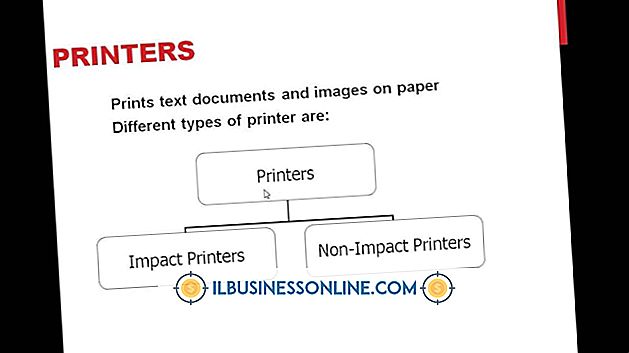So verwenden Sie VersaCheck mit QuickBooks

Mit der Software VersaCheck können Sie in Verbindung mit Papierprodukten von VersaCheck professionell aussehende Schecks auf Ihrem Bürocomputer erstellen und drucken. VersaCheck funktioniert auch mit QuickBooks, und die von Ihnen gedruckten Schecks werden in Ihren QuickBooks-Transaktionen angezeigt. Ein VersaCheck-Druckersymbol, das Sie in QuickBooks auswählen können, formatiert die gedruckten Informationen korrekt auf dem Scheckpapier.
1
Legen Sie die VersaCheck-Installations-CD in das Laufwerk Ihres Computers ein, um den Installationsassistenten zu starten.
2
Installieren Sie die VersaCheck-Software mit den Standardeinstellungen auf Ihrem Computer. Klicken Sie auf "Fertig stellen", wenn die Installation abgeschlossen ist.
3.
Legen Sie VersaCheck-Papier in das Papierfach des Druckers ein.
4
Starten Sie Ihre QuickBooks-Buchhaltungssoftware.
5
Klicken Sie auf, um Ihre Unternehmensdatei auszuwählen, und klicken Sie dann auf "Öffnen".
6
Klicken Sie auf das Menü "Banking" und wählen Sie "Schecks schreiben".
7.
Klicken Sie im Dropdown-Menü Bankkonto auf das Bankkonto, von dem Sie den Scheck ausstellen möchten.
8
Klicken Sie, um den Zahlungsempfänger aus dem Dropdown-Menü "Bezahlen in der Reihenfolge von" auszuwählen.
9
Geben Sie den Scheckbetrag in das Feld "$" ein.
10
Klicken Sie auf "Checks drucken".
11
Klicken Sie im Dialogfeld Druckprüfungen im Dropdown-Menü Druckername auf "VersaCheck Printer", und wählen Sie dann den Prüfstil aus, der Ihrem VersaCheck-Kontrollpapier entspricht.
12
Klicken Sie auf die Schaltfläche "Drucken", um das Dialogfeld "VersaCheck-Druckoptionen" zu öffnen.
13
Klicken Sie ggf. auf Ihr Bankkonto.
14
Klicken Sie auf den physischen Drucker, den Sie verwenden möchten, und klicken Sie auf "Drucken", um den Scheck auf Ihrem VersaCheck-Papier zu drucken.
Dinge benötigt
- VersaCheck Installations-CD
- VersaCheck Checkpapier